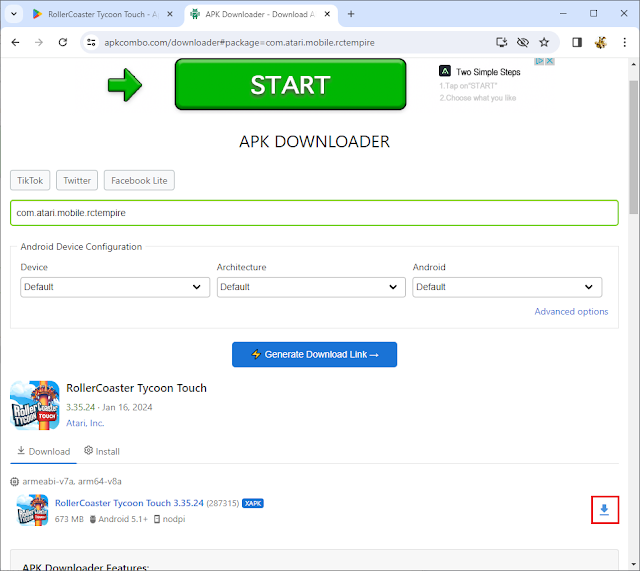Il Ruolo Critico del DNS nella Navigazione Mobile
Il DNS è l'infrastruttura fondamentale che traduce i nomi di dominio leggibili dall'uomo (es. www.example.com) in indirizzi IP numerici (es. 192.0.2.1) necessari per la comunicazione tra dispositivi sulla rete Internet. Tradizionalmente, le query DNS sono state trasmesse in chiaro, rendendole vulnerabili a intercettazioni, spoofing e manipolazioni.
L'introduzione di DNS-over-TLS (RFC 7858) ha rappresentato un progresso significativo. DoT cripta le query DNS utilizzando Transport Layer Security (TLS) sulla porta 853, fornendo così integrità dei dati, autenticazione e riservatezza. Android, a partire dalla versione 9 (Pie), ha integrato il supporto nativo per il DNS privato basato su DoT, consentendo agli utenti di specificare un server DNS di loro scelta che operi con questo protocollo crittografato.
AdGuard DNS: Soluzione per il Filtering a Livello di Rete
AdGuard DNS è un servizio DNS pubblico che implementa funzionalità di filtering a livello di risoluzione dei nomi. Mantenendo una blacklist aggiornata di domini noti per ospitare pubblicità, tracker, siti di phishing e malware, AdGuard DNS è in grado di bloccare le richieste a tali domini prima che i contenuti raggiungano il dispositivo dell'utente. Questo approccio basato sul DNS offre diversi vantaggi rispetto ai blocchi basati su host file locali o estensioni browser:
- Copertura Onnicomprensiva: Il blocco avviene a livello di sistema operativo, estendendosi a tutte le applicazioni installate sul dispositivo, non solo ai browser web.
- Efficienza delle Risorse: Poiché il filtering avviene a livello di server DNS, non sono necessarie applicazioni aggiuntive o processi in background sul dispositivo Android, riducendo l'impronta sulle risorse di sistema (CPU, RAM, batteria).
- Miglioramento della Privacy: Intercettando le richieste a domini di tracking noti, AdGuard DNS contribuisce significativamente a proteggere la privacy dell'utente dalla profilazione comportamentale.
- Aumento della Velocità di Caricamento: La mancata risoluzione dei domini pubblicitari riduce il numero di richieste HTTP/S e il volume di dati da scaricare, accelerando il caricamento delle pagine web e il funzionamento delle applicazioni.
Tipologie di Server AdGuard DNS per Diverse Esigenze
AdGuard offre configurazioni DNS distinte per adattarsi a specifiche esigenze di utilizzo:
- dns.adguard-dns.com (Default Server): Questo endpoint è progettato per un blblico equilibrato di pubblicità, tracker e domini malevoli. È la scelta raccomandata per la maggior parte degli utenti che desiderano un'esperienza di navigazione pulita senza eccessive restrizioni.
- unfiltered.adguard-dns.com (Non-filtering Server): Questo server fornisce una risoluzione DNS pura, senza alcun filtro. È utile per scopi di diagnostica, per verificare se un problema di connettività è correlato al blocco di AdGuard, o in scenari in cui una completa trasparenza è richiesta.
- family.adguard-dns.com (Family Protection Server): Oltre alle funzionalità di blocco standard, questo server include un filtro per i contenuti per adulti e abilita la Safe Search e la Safe Mode sui motori di ricerca e piattaforme compatibili (es. YouTube). È ideale per ambienti familiari e per garantire una navigazione sicura per i minori.
Procedura di Configurazione su Android (Android 9+):
La configurazione di un DNS privato su Android è un processo intuitivo, che sfrutta la funzionalità nativa di DNS-over-TLS.
- Accesso alle Impostazioni di Rete: Navigare in
Impostazioni>Rete e Internet(oConnessioni, a seconda della versione di Android e dell'interfaccia utente personalizzata del produttore). - Selezione DNS Privato: Individuare l'opzione
DNS privato. Questa potrebbe essere situata in una sottosezione comeAvanzateoAltre impostazioni di connessione. - Configurazione del Nome Host: Selezionare l'opzione Nome host del provider DNS privato.
- Inserimento dell'Endpoint: Digitare l'indirizzo del server AdGuard DNS desiderato (es.,
dns.adguard-dns.com) e confermare.
FIG 1 - DNS privato
Una volta salvata la configurazione, il sistema operativo Android inizierà immediatamente a reindirizzare tutte le query DNS al server AdGuard specificato, implementando il blocco desiderato.
Considerazioni Operative e Potenziali Conflitti:
- Compatibilità VPN: L'uso di una Virtual Private Network (VPN) può sovrascrivere le impostazioni DNS di sistema, a seconda della configurazione della VPN stessa. Molte applicazioni VPN offrono la possibilità di specificare un DNS personalizzato all'interno delle loro impostazioni, permettendo di mantenere i benefici di AdGuard DNS anche con una VPN attiva.
- False Positive: Sebbene raro, il blocco aggressivo di alcuni domini potrebbe occasionalmente portare a "falsi positivi", dove contenuti legittimi vengono erroneamente bloccati. In tali scenari, è possibile utilizzare il server
unfiltered.adguard-dns.comper scopi diagnostici o segnalare il problema ai gestori di AdGuard DNS per una revisione della blacklist. - Performance: L'utilizzo di un DNS privato può in alcuni casi introdurre una leggera latenza aggiuntiva nella risoluzione dei nomi, a seconda della distanza geografica dal server DNS e della qualità della connessione. Tuttavia, i benefici in termini di velocità di caricamento delle pagine (dovuti al blocco degli annunci) tendono a compensare ampiamente questa potenziale latenza.